3 parasta sovellusta PowerPointin ohjaamiseen Androidista
Oletko koskaan tuntenut tarvetta hallita PowerPointia Android-laitteella pitäessäsi esityksen kokouksen aikana? PowerPoint on vahva työkalu, joka antaa esitykselle houkuttelevan visuaalisen ilmeen, joka kiinnittää yleisösi huomion. Mutta jos ohjaamme PowerPointia puhelimesta live-esityksen aikana, se helpottaa elämäämme paljon. Kuvittele vain, että hieno osoitin ei toimi yhtenä päivänä erityiskokouksen aikana ja et pääse käsiksi näppäimistöön. Tällaisissa tilanteissa, jos matkapuhelimestasi voi tulla etälaite esityksen ohjaamiseen, se pelastaa päiväsi. Jotkut helppokäyttöiset tavat auttavat hallitsemaan PowerPointia älypuhelimesta.
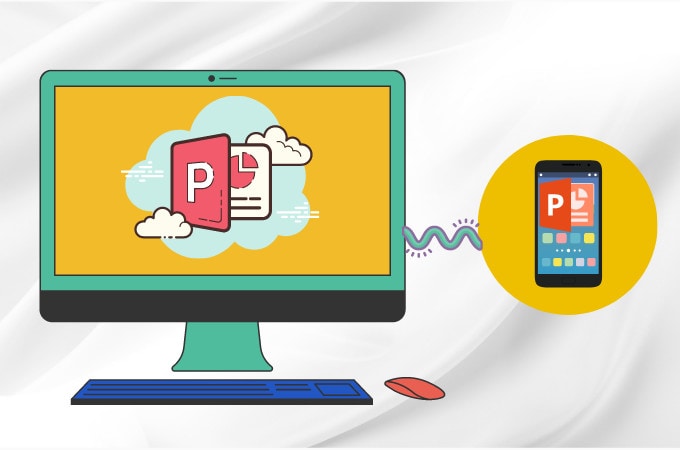
Osa 1. Microsoftin Office Remote
Jos haluat ohjata Powerpointia Android-laitteesta, Microsoftin Office Remote on paras sovellus. Se tekee puhelimestasi kaukosäätimen, joka ohjaa PowerPoint-esitystäsi. Tämän sovelluksen avulla ei ole pelkoa seisomasta yhdessä paikassa, sillä voit liikkua vapaasti esityksen aikana. Sinulla on oltava Microsoft Office (MO) 2013, jotta voit käyttää tätä sovellusta, koska se ei ole yhteensopiva aiempien versioiden kanssa. Se on myös yhteensopiva vain Windows Phone OS 8:n tai Android phone 4.0:n, Ice Cream Sandwichin kanssa.
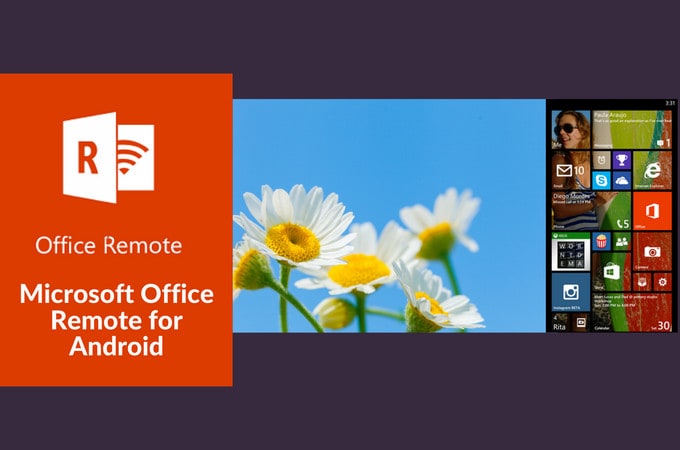
Tässä on luettelo tämän sovelluksen ominaisuuksista, jotka kertovat, mitä voit tehdä Android-laitteellasi PowerPointin ohjaamiseksi.
- Voit aloittaa PowerPoint-esityksen.
- Voit siirtyä seuraaviin dioihin.
- Ohjaa laserosoitinta sormen kosketuksella.
- Voit helposti tarkastella dian numeroa ja esityksen ajastinta.
- Voit myös nähdä puhujan muistiinpanot.
- Voit jopa siirtyä Word-tiedostoihin ja Excel-taulukoihin.
Jos haluat hallita PowerPointia Androidista, seuraa alla olevia yksinkertaisia ohjeita.
- 1) Lataa MO 2013, jossa Office Remote on jo asennettu.
- 2) Kytke Bluetooth päälle tietokoneellasi ja yhdistä puhelimesi siihen.
- 3) Asenna Android-laitteellesi Office Remote for Android.
- 4) Siirry sitten PowerPoint-esitykseen, jota haluat ohjata Androidista.
- 5) Napsauta ‘Office Remote’ ja kytke se päälle.
- 6) Mene työpöydällesi ja avaa esitys.
- 7) Suorita Office Remote Android-puhelimellasi.
- 8) Nyt voit esittää esityksen ohjaamalla sitä puhelimesta.
Osa 2. PPT-kaukosäädin
PPT-kaukosäädin on toinen helppokäyttöinen sovellus, jonka avulla voit ohjata PowerPointia Androidista. Se muuntaa Android-laitteesi kaukosäätimeksi. Tämä sovellus on yhteensopiva Macin ja Windowsin kanssa. Seuraa yksinkertaisia ohjeita nauttiaksesi tämän sovelluksen ominaisuuksista.
1) Lataa sovellus osoitteesta PPT remote.com tietokoneellesi ja Android-puhelimellesi.
2) Asenna ja käynnistä sovellus.
3) Valitse Wi-Fi-verkkosi IP-osoite tietokoneen sovellusliittymästä.
4) Varmista, että molemmat laitteet ovat samassa verkossa.
5) Avaa sovellus puhelimessa; se tunnistaa tietokoneesi automaattisesti.
6) Tietokoneesi ja puhelimesi on nyt yhdistetty.
7) Voit ohjata esitystäsi yksinkertaisesti puhelimen kautta käyttämällä sovellusnuolia.
8) Voit siirtyä seuraavaan tai edelliseen diaan napauttamalla nuolia.
9) Voit siirtää osoitinta koskettamalla sormea mobiililaitteella.
Huomautus: Tämä sovellus voi toimia myös iOS:ssä.
Osa 3. Kaukosäädin PowerPoint Keynotea varten
Powerpoint Keynote -kaukosäädin on ilmainen sovellus, jolla voit ohjata PowerPointia Androidista. Se on yhteensopiva iOS:n ja Androidin kanssa. Voit helposti hallita PowerPointia ja Keynotea Macissa ja Windowsissa. Voit yhdistää molemmat laitteet Bluetoothin tai Wi-Fi:n kautta. Molempien laitteiden tulee olla samassa verkossa. Voit siirtyä seuraaviin dioihin käyttämällä äänenvoimakkuuspainiketta tai pyyhkäisemällä puhelimen näyttöä. Voit käyttää tätä sovellusta noudattamalla näitä yksinkertaisia ohjeita.
1) Lataa ja asenna sovellus puhelimeen ja tietokoneeseen.
2) Yhdistä laitteet samassa Wi-Fi-verkossa.
3) Avaa sovellus puhelimessa ja yhdistä IP-osoite.
4) Se muodostaa automaattisesti yhteyden vastaavaan tietokoneeseesi.
5) Voit nyt käynnistää ja hallita esitystäsi helposti.
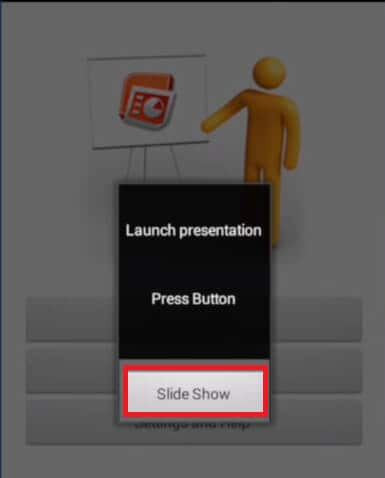
Tässä on luettelo tämän sovelluksen ominaisuuksista, joiden avulla voit hallita PowerPointia Androidista.
- Voit hallita diojasi ja animaatioitasi täysin.
- Kuvia ja muistiinpanoja voi helposti näyttää puhelimellasi.
- Voit käyttää myös hiiritilaa.
- Sormen kosketusta voidaan käyttää osoittimena.
- Voit seurata aikaviivettä.
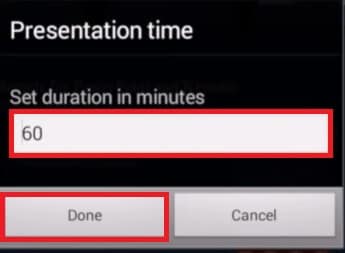
- Voit vaihtaa vaaka- ja muotokuvatilan välillä.
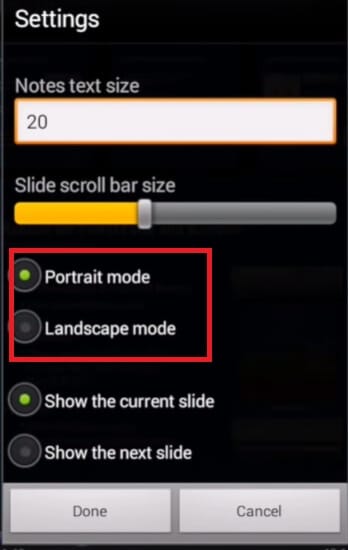
- Esityksen aikana voit jopa tehdä äänitallenteita.
- Määritystä ei vaadita.
Osa 4: Käytä MirrorGoa PowerPointin ohjaamiseen Androidista
Mitä tulee Android- tai iOS-laitteen ohjaamiseen tietokoneelta, parasta mitä Internetistä löytyy, on Wondershare MirrorGo. Tämä työkalu voi auttaa hallitsemaan PowerPointia Androidista, koska se on suunniteltu ohjaamaan laitettasi PC:llä. Tämän lisäksi voit peilata näytön tietokoneeseen erittäin helposti. Työkalu on täysin turvallinen, eikä siitä ole haittaa, kun lataat sen tietokoneellesi. Kun saavutetaan 100 % onnistumisprosentti, voit luottaa t-palveluun ja lataamiseen ilman epäilystäkään. Näin voit käyttää tätä työkalua. Noudata alla olevia ohjeita!

Wondershare MirrorGo
Peilaa Android-laitteesi tietokoneellesi!
- Pelata mobiilipelejä tietokoneen suurella näytöllä MirrorGon avulla.
- Kauppa kuvakaappauksia otettu puhelimesta tietokoneeseen.
- Näytä useita ilmoitukset samanaikaisesti nostamatta puhelinta.
- Käyttää Android-sovellukset tietokoneellasi koko näytön kokemuksen saamiseksi.
Vaihe 1: Lataa ja asenna MirrorGo sen viralliselta verkkosivustolta.
Lataa, asenna ja käynnistä sitten MirrorGo tietokoneellasi. Liitä seuraavaksi laitteesi ja tietokoneesi aidon USB-kaapelin avulla. Napsauta sitten ‘Siirrä tiedostot’ -vaihtoehtoa laitteessasi.

Vaihe 2: Ota USB-virheenkorjaus käyttöön Android-puhelimellasi.
Sinun on nyt otettava USB-virheenkorjaus käyttöön. Tätä varten siirry laitteesi ‘Asetukset’ -kohtaan ja siirry ‘Build Number’ -kohtaan, joka on saatavilla kohdassa ‘Tietoja’. Nyt aktivoidaksesi kehittäjäasetukset, paina ‘Build Number’ -painiketta 7 kertaa. Kun olet valmis, palaa ‘Asetuksiin’, etsi ‘Kehittäjäasetukset’ ja paina sitä. Vieritä sitten alas kohtaan USB-virheenkorjaus ja kytke se päälle.

Vaihe 3: Käytä näppäimistöä ja hiirtä PowerPoint-sovelluksen ohjaamiseen laitteessasi.
Kun puhelin on muodostanut yhteyden laitteen ja tietokoneen välille onnistuneesti, voit ohjata PowerPoint-sovellusta laitteessasi näppäimistön ja hiiren avulla.
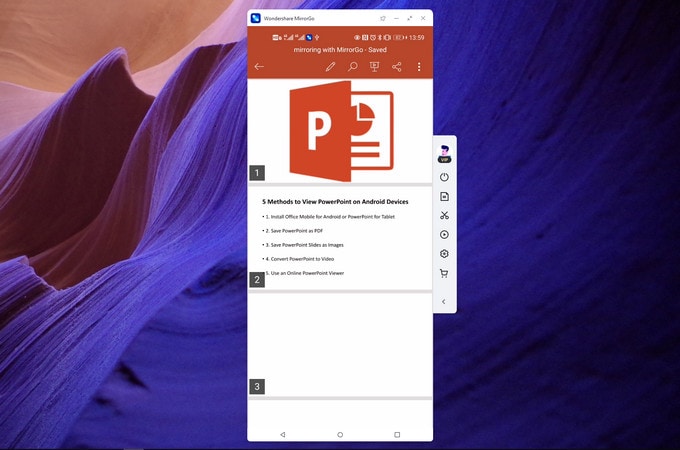
Yhteenveto
Powerpointin ohjaaminen Android-laitteesta ei ole työlästä. Jotkut yllä käsitellyt sovellukset voivat helpottaa esitystäsi paljon. Voit hallita esitystäsi kokouksen tai luennon aikana roaming-tilassa vapaasti. Ei ole syytä panikoida nyt, jos näppäimistösi ei toimi paikan päällä. Tällaisten kätevien sovellusten avulla voit muuttaa puhelimesi kaukosäätimeksi, joka ohjaa esitystäsi täysin.
Viimeisimmät artikkelit
